教你惠普笔记本怎样设置硬盘为第一启动项
惠普笔记本的bios就是控制系统硬件的一个内置软件程序,系统启动优先经过bios才能进入系统,那么如何设置U盘启动呢,最近有很多小伙伴们向小编咨询这方面的问题,接下来我们就一起来看看教程吧。
惠普笔记本怎样设置硬盘为第一启动项:
1、开机时按Del键进入该BIOS设置界面,根据界面提示选择高级BIOS设置(Advanced BIOS Features)
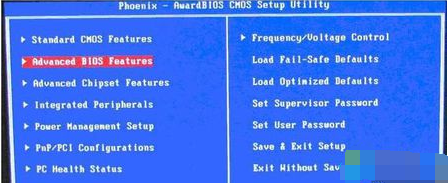
2、如下图:进入到高级BIOS设置(Advanced BIOS Features)界面,方向键控制上下,首先选择硬盘启动优先级:Hard Disk Boot Priority,进入到启动顺序选择界面;
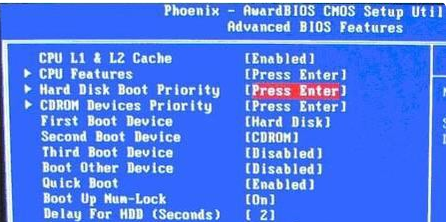
3、进入到硬盘启动优先级(Hard Disk Boot Priority)选择界面:使用小键盘上的加减号“+、-”来选择与移动设备,将U盘选择在最上面即可。然后,按ESC键退出,回到高级BIOS设置(Advanced BIOS Features)界面。
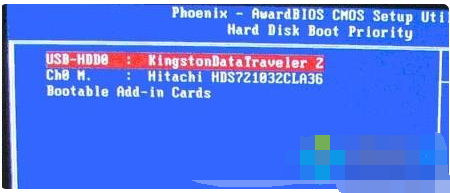
4、如下图,再选择第一启动设备(First Boot Device):该版本的BIOS这里没有U盘的“USB-HDD”、“USB-ZIP”之类的选项,经尝试选择移动设备“Removable”不能启动,但选择“Hard Disk”可以启动电脑。
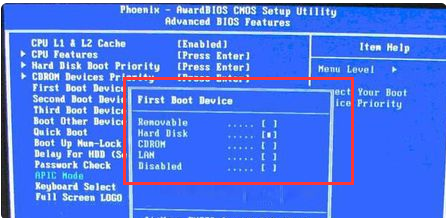
以上就是惠普笔记本怎样设置硬盘为第一启动项的全部内容了,大家都学会了吗?希望能够帮助到有需要的朋友们!更多电脑精彩教程可以继续关注与支持系统天地哦!









